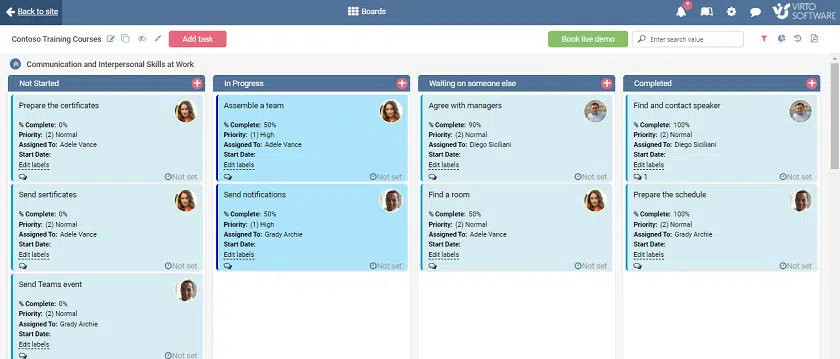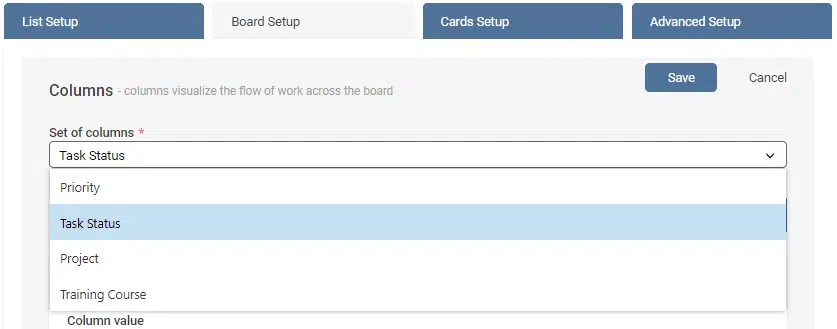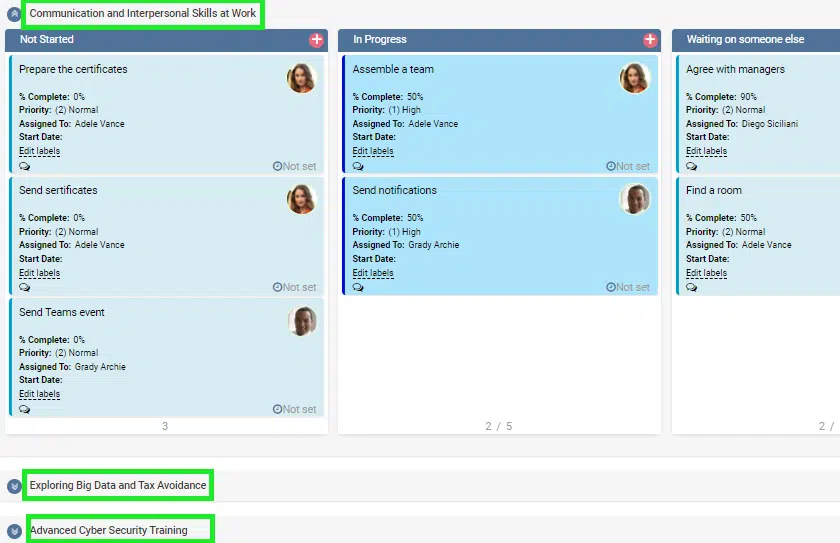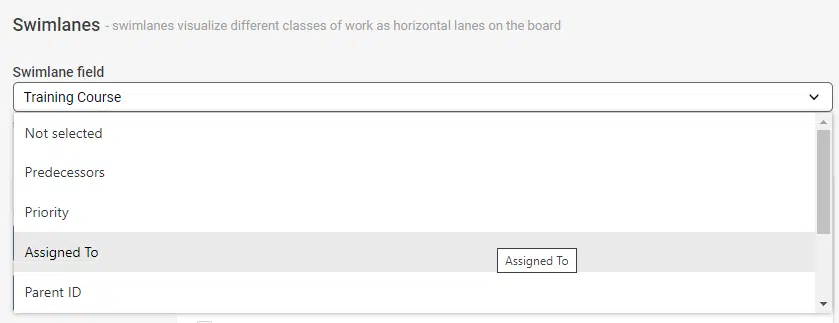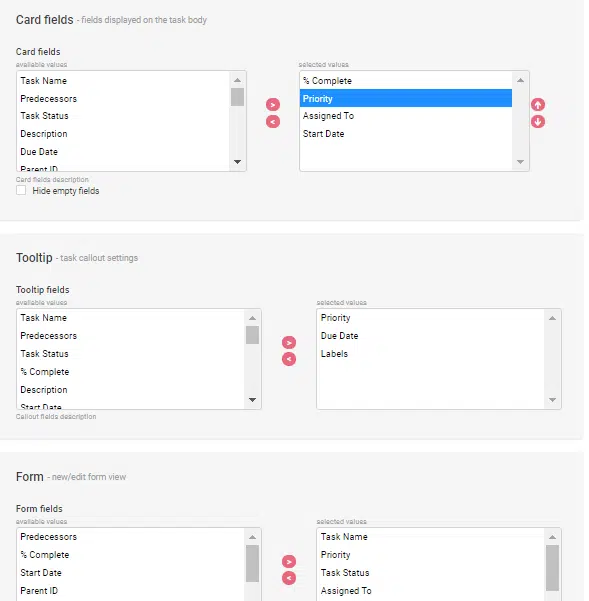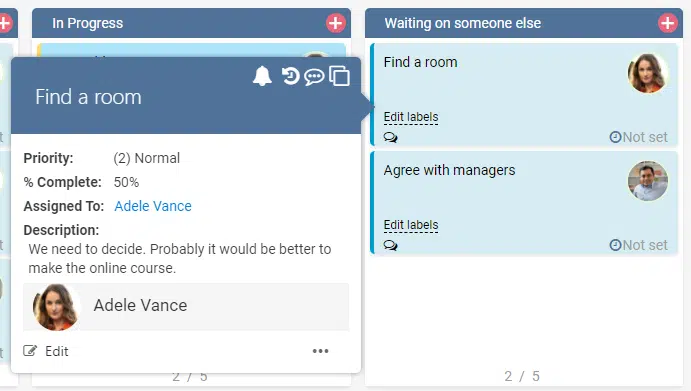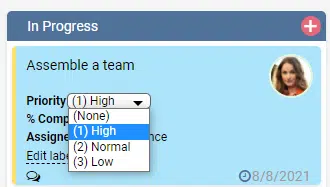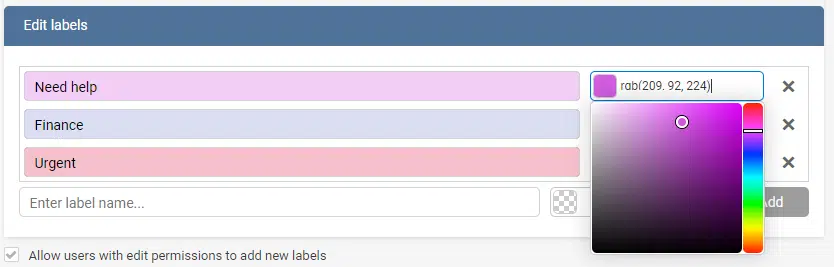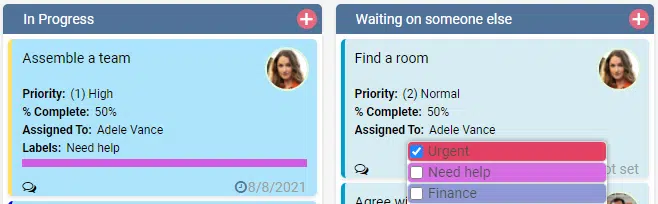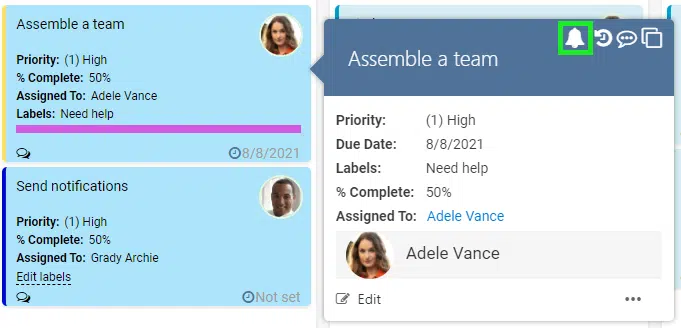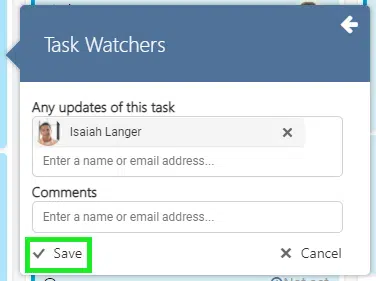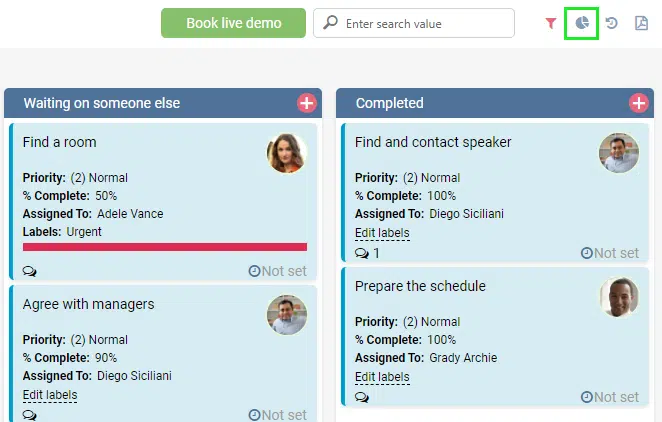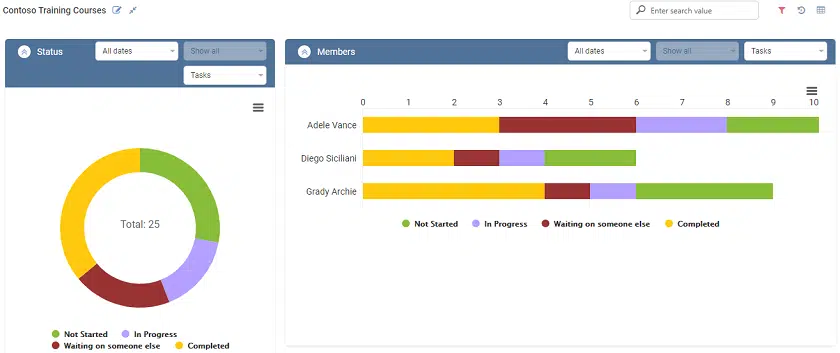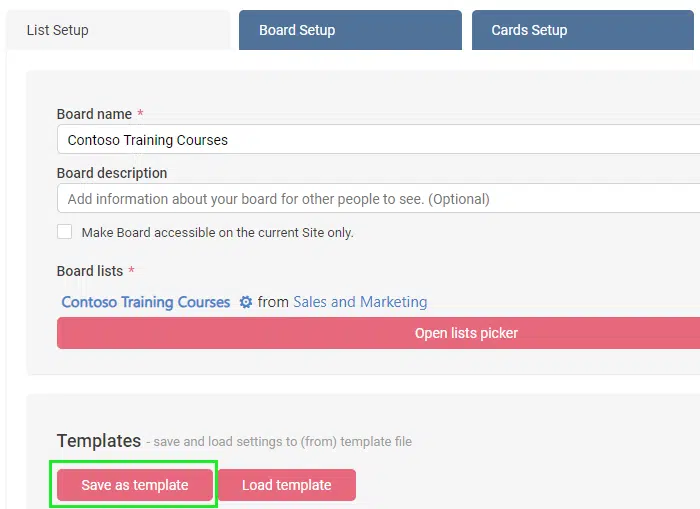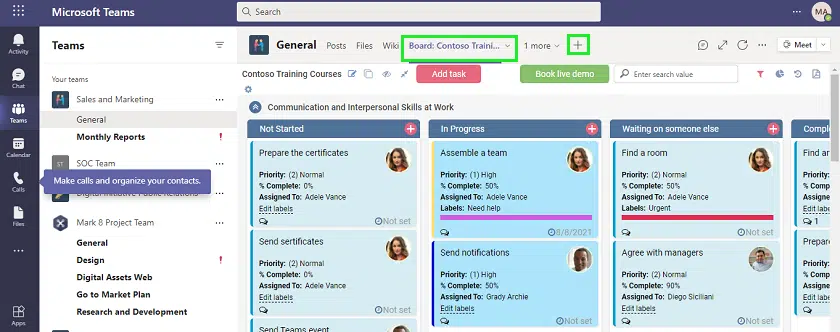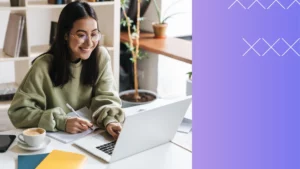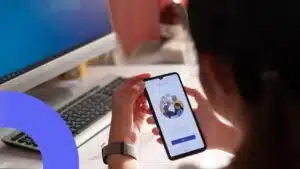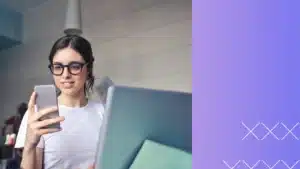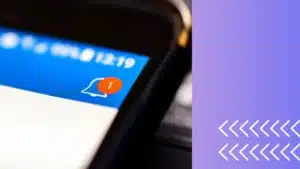Warum betriebliche Ausbildung der Mitarbeiter wichtig ist
Jedes erfolgreiche Unternehmen muss seinen Wettbewerbsvorsprung wahren und das Potenzial seiner Mitarbeiter steigern. Ein Zertifikat ist nicht das einzige Ergebnis, das die Teams nach dem Durchlaufen von Mitarbeiterschulungsprogrammen erhalten. Sie erhalten eine bessere Chance, neue Möglichkeiten für ihr Unternehmen zu entdecken. Und mehr noch, sie wissen, wie man es zum Leben erweckt.
Die Notwendigkeit der betrieblichen Bildung liegt auf der Hand. Doch wie organisiert man den Prozess für die Ausbildungskoordinatoren effizient? Wie macht man es visuell und einfach zu verwalten? Und schließlich, wie kann man die manuelle Arbeit minimieren und sehr ähnliche Aufgaben regelmäßig bewältigen?
Virto Kanban Board bietet die Lösung
Die Virto Kanban Board App für Office 365 und MS Teams ist ein perfektes Instrument zur Verwaltung aller Prozesse. Das Feature-Paket für alle Fälle hilft, die kompliziertesten Prozesse umzusetzen und Chaos in eine klare visuelle Struktur zu verwandeln.
Hier ist zunächst ein Beispiel für das Kanban-Board, das für Schulungskoordinatoren vorbereitet wurde. Hier ist das schnelle Board. Die SharePoint-Quellliste wurde nach dem Erstellen automatisch auf der Website angezeigt. Sie können noch alle erforderlichen Änderungen vornehmen und die Platine an das Gehäuse anpassen.
Swimlanes: Trainingskurse
Lassen Sie uns einen detaillierten Blick auf das Board werfen und die Optionen sehen, die wir angewendet haben, um eine Ergebnisansicht zu erhalten. Erstens ist der Satz von Spalten ein Klassiker: „Nicht begonnen“, „In Bearbeitung“, „Wating on someone other“ und „Completed“. Die Beauftragten verschieben die Aufgaben, wenn sie den Status ändern. Um den Spaltensatz anzugeben, gehen Sie zu den „Board-Einrichtung“-Einstellungen und wählen Sie die gewünschte Spalte aus der Dropdown-Liste aus.
Zweitens könnten wir für jeden der geplanten Kurse ein separates Board erstellen. Aber die Entscheidung, sie auf einer einzigen Tafel zu sammeln, machte es möglich, ein klareres Bild zu bekommen. Mit dem Virto Kanban Board können Sie Swimlanes und Bereichskarten horizontal verwenden. Deshalb haben wir das Feld „Schulung“ als Swimlane-Feld gewählt.
Um das Swimlane-Feld zu ändern, gehen Sie zu „Board-Einrichtung“ und wählen Sie ein Feld aus, das Sie als Swimlane verwenden möchten.
Karten anpassen
Mit der Online-App Virto Kanban Board können Sie entscheiden, welche Informationen auf den Board-Karten, im Tooltip und im Bearbeitungsformular (Einstellungen „Karten-Einrichtung“) angezeigt werden.
Zum Beispiel müssen wir den Fertigstellungsgrad in Prozent und das Startdatum auf der Karte und das Fälligkeitsdatum mit Beschriftungen in der QuickInfo anzeigen. Oder Sie können die Karten nur mit einem Titel belassen und alle Informationen im Tooltip anzeigen – das liegt ganz bei Ihnen und hängt von Ihrem speziellen Fall ab.
Ein weiterer erwähnenswerter Punkt: Sie können Informationen direkt auf der Karte bearbeiten. Die zur Bearbeitung verfügbaren Felder sind mit einer gepunkteten Linie unterstrichen.
Beschriften Sie die Karten
Spalten zur Anzeige des Status, Swimlanes zur Anzeige des Trainingskurses, auf den sich die Aufgaben beziehen. Was ist, wenn Sie auch einige Kategorien benötigen, um sich für die Aufgaben zu bewerben? Verwenden Sie Labels, um die Aufgaben zu kategorisieren. Zum Beispiel fügen wir das Label „Brauche Hilfe“ hinzu. Ein zugewiesener Koordinator kann es verwenden, wenn etwas schief geht oder er / sie Unterstützung benötigt, um die Aufgabe abzuschließen. Ein weiteres Label, das wir hinzufügen werden, ist „Finanzen„. Dies bedeutet, dass die Finanzierung für diese Aufgabe geplant werden sollte. Und das Label „Dringend“ ist hilfreich, um Aufgaben zu markieren, auf die Sie achten müssen.
Um Labels hinzuzufügen, gehen Sie zu den „Karten-Einrichtung-Einstellungen und klicken Sie auf „Labels bearbeiten“. Definieren Sie die Etikettentitel und -farben und klicken Sie auf „Speichern“.
Jetzt können Sie auf den Karten auf „Etiketten bearbeiten“ klicken und ihnen Etiketten zuweisen.
Manager als Beobachter hinzufügen
Darüber hinaus können Koordinatoren mit Hilfe von „Watchers“-Optionen ihrem Vorgesetzten, beispielsweise einem Chief Human Resources Officer (CHRO), Bericht erstatten. Fügen Sie einfach einen Beobachter zu einer Karte (Aufgabe) hinzu und der Beobachter erhält Benachrichtigungen über alle Änderungen. Klicken Sie im Tooltip auf das Glockensymbol.
Wählen Sie nun einen Beobachter aus.
Verwenden Sie Diagramme für die Analyse
Die Möglichkeit, dynamische Kanban-Board-Berichte zu verwenden, macht diese Lösung zu einer höheren Managementebene. Um die Effizienz der Kurskoordinatoren zu verfolgen, klicken Sie auf das Diagrammsymbol.
Wählen Sie nun den Zeitraum aus und sehen Sie beispielsweise, wie viele abgeschlossene Aufgaben jeder Beauftragte hat (Diagramm „Mitglieder“).
Speichern Sie die Kanban-Board-Vorlage
Die für die Vorbereitung des Bildungsprozesses verantwortlichen Koordinatoren müssen regelmäßig dieselben Aufgaben übernehmen. Die Aufgaben sind fast gleich. Wenn das Board beispielsweise für die für das laufende Jahr geplanten Kurse aktuell ist, müssen Sie es im nächsten Jahr von Grund auf neu erstellen oder alle Informationen für neue Kurse kopieren und einfügen. Die Virto Kanban Board App hat auch eine magische Funktion für diesen Fall. Gehen Sie einfach in die Board-Einstellungen („Listeneinstellungen“) und klicken Sie auf „Als Vorlage speichern„.
Wenn Sie jetzt ein Board aus einer Vorlage erstellen müssen. Sie laden es einfach und beginnen mit der Arbeit!
Zum Board in MS Teams hinzufügen
Geben Sie abschließend dem für Kurskoordinatoren erstellten Board den letzten Schliff und fügen Sie es dem Microsoft Teams-Kanal hinzu. Verwenden Sie einfach die Schaltfläche „App hinzufügen“ in Teams und wählen Sie das Board zum Hinzufügen zu einem separaten Teams-Tab aus. Alle Funktionen des Virto-Kanban-Boards stehen uneingeschränkt für die Arbeit damit in Teams zur Verfügung.
Diese einfache Lösung zur Verwaltung von Corporate Education erfordert nur wenige Schritte und ein Minimum an Arbeitszeit. Wir haben nur eine kleine Gruppe von Funktionen des Virto Kanban Board für O365 und Teams beschrieben, probieren Sie es aus und nutzen Sie mehr für Ihren speziellen Fall.